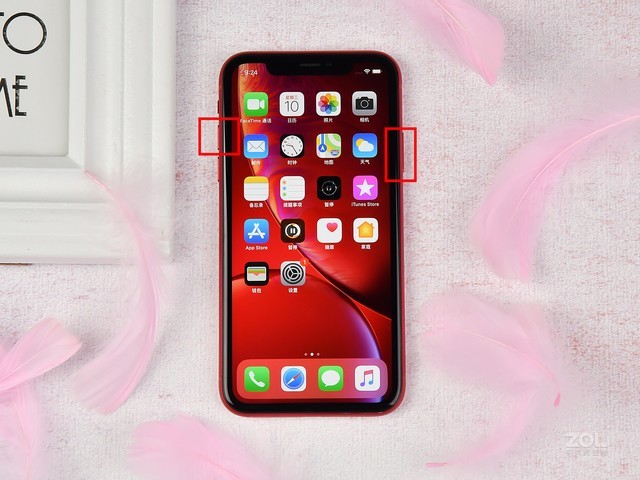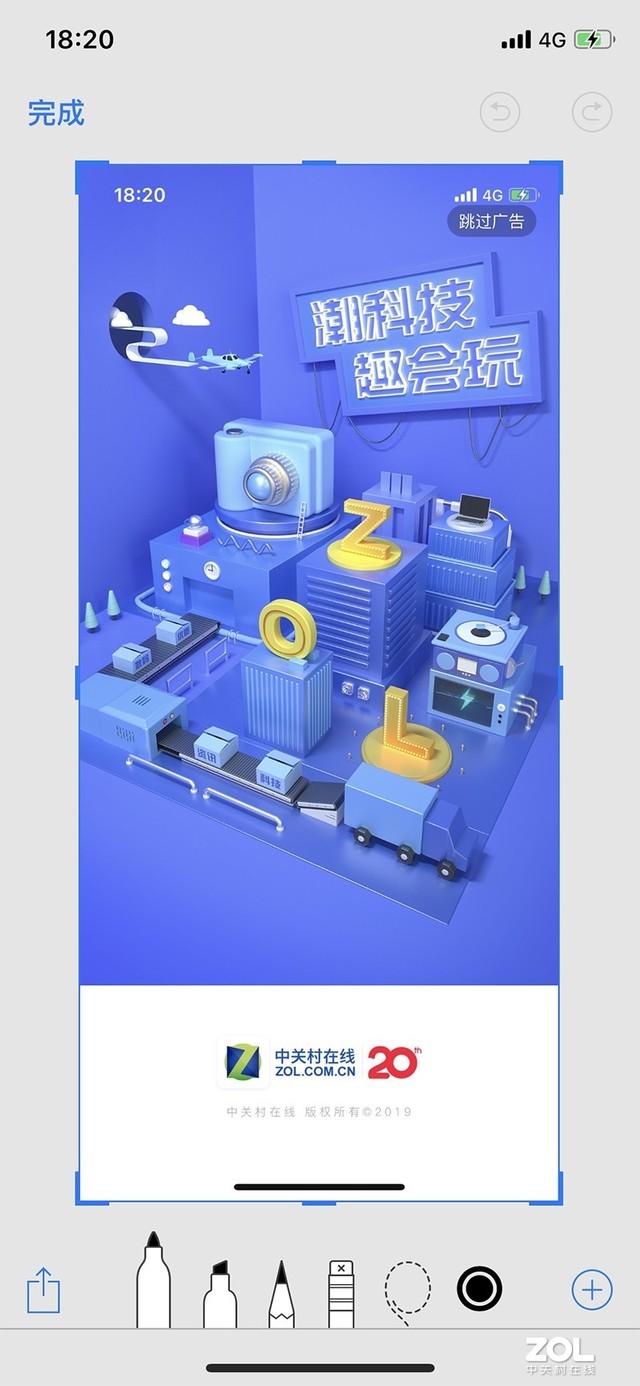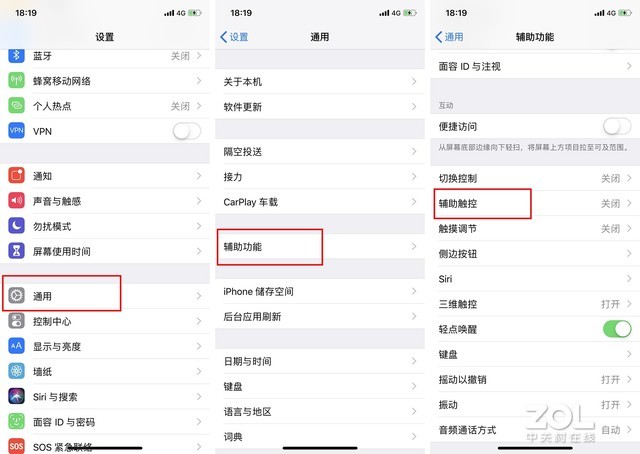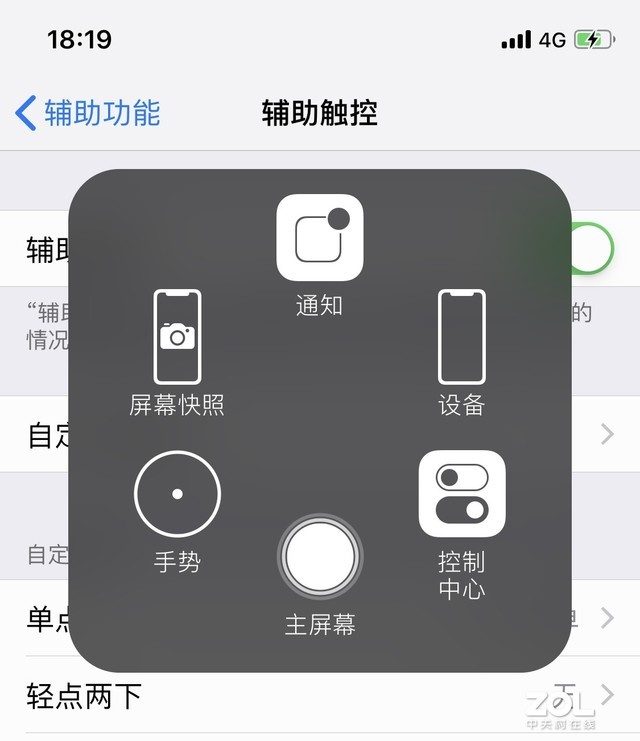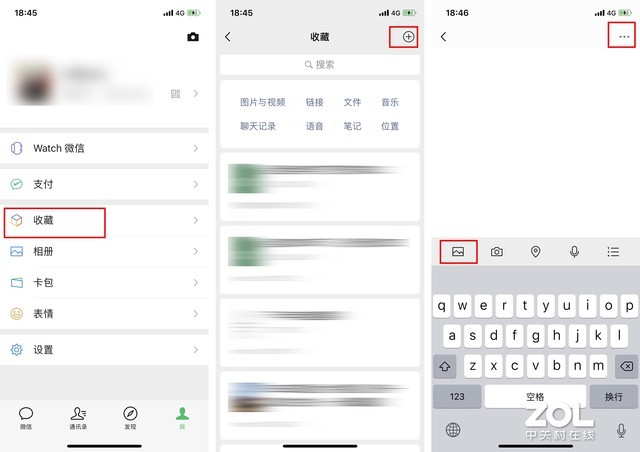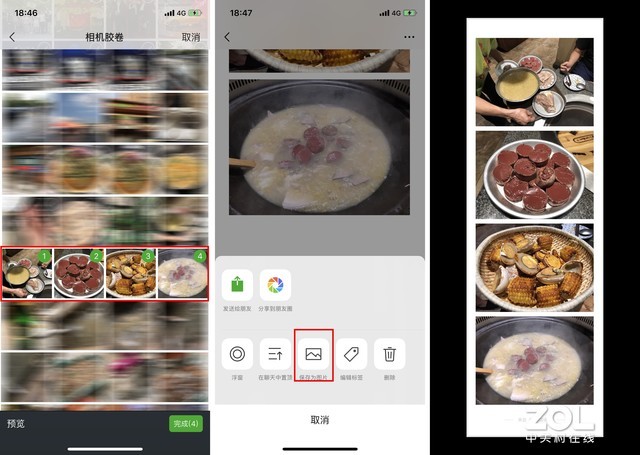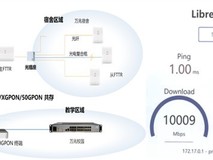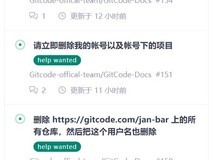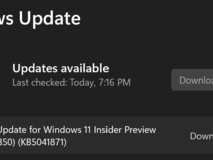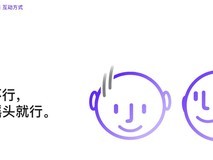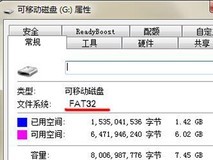中关村在线消息:苹果手机用户,截屏的方式与目前的安卓手机还是有很大的区别。很多安卓手机只需要三指在屏幕上向下一划,就可以实现截屏。而苹果手机则需要使用电源键和音量键的组合来截屏。实际上,苹果的截屏方式不止这一种,还有其他方式可以实现,你知道吗?还有苹果手机如何实现长截图,你知道吗?

30秒学会苹果手机如何长截图
苹果手机的截屏两种方式
1、电源键+音量上键
对于早期版本的苹果手机,一直到苹果iPhone 8手机,都可以使用“Home键+ 电源键”进行快捷键截屏。
来到iPhone X和后续的版本之后,由于没有Home键,因此截屏的方式改为同时按“电源键+ 音量上键”,当看到屏幕一闪或听到咔的一声,说明截屏成功。
注意,这里是音量上键,不要按错了。
截屏之后,左下角会出现所截图内容的缩略图,点击缩略图就可以进入图片编辑界面,可对截屏图片进行包括裁剪、涂鸦、文字书写等在内的修图操作,非常方便。
2、小白点截屏
很多用户经常会在使用上面快捷键截屏是出现错误,所以这里笔者再介绍一个方式,就是使用小白点。
我们再来描述一下,进入iPhone的 「设置」-「通用」-「辅助功能」-「辅助触控」-「自定顶层菜单...」,然后点击「自定」,勾选「屏幕快照」,之后点击右上角的「完成」即可。步骤非常简单,这样就可以开始进行截屏操作了。
苹果手机进行长截图操作
对于苹果的系统,目前iOS 13仍然为测试版本,iOS 12是正式版本,但是并没有长截图的功能支持,因此我们需要借助第三方App进行操作。实际上操作的模式就是拼图。
方法很简单,每个人都在用的微信就可以帮助实现了。借助的是微信之中的“收藏”功能,这个功能就可以实现拼图。
在手机中打开微信,依次选择「我」-「收藏」,然后点击右上角的「+」,再点左下角的“图片”按钮,将需要拼图的多张图插入进来。然后点击右上角的「...」,然后在底部的弹出选项中,点击「保存为图片」,保存成功之后,长拼图就好了,我们可以在手机相册中找到。
今天的分享就到这里,是不是很简单,学起来30秒都绰绰有余。大家如果还想要看什么手机使用方面的技巧,欢迎在文章下面留言,笔者会继续给大家推出教程。
本文属于原创文章,如若转载,请注明来源:30秒学会苹果手机如何长截图//dcdv.zol.com.cn/724/7245386.html